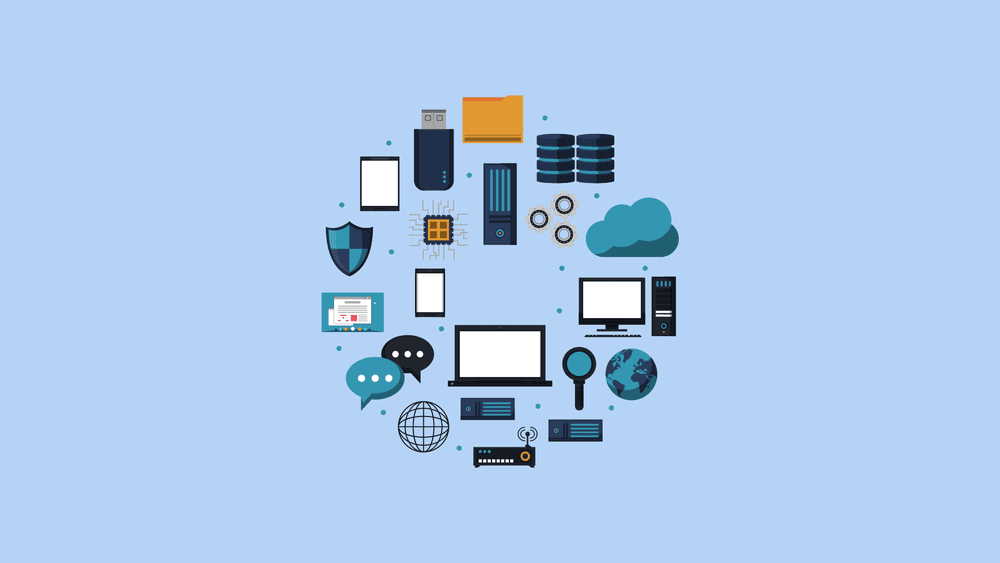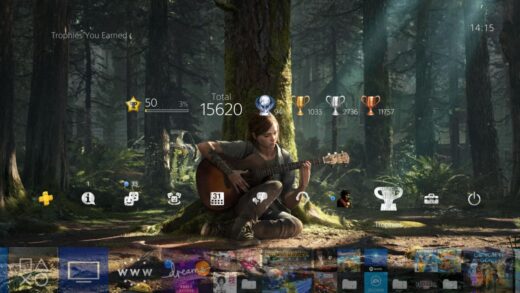PS4の[設定]では、ボタン配置やサウンド、省電力モードなどさまざまな項目を調整することができ非常に便利です。しかし複雑に調整できる反面、いざ元に戻そうと思った時「何を変えたかわからない…」という状況に陥ってしまう人も多いのではないでしょうか。
実はPS4には、こういった各種設定をリセットする[設定を初期値に戻す]メニューが存在します。この記事では、初期化との違いや手順、リセットされる設定についてまとめて解説していきます。
この記事の目次
「設定を初期値に戻す」をするとどうなる?
PS4の設定から変更した項目(アクセシビリティやネットワーク接続など)を、すべてリセットすることができます。リセットは、[設定を初期値に戻す]を実行したユーザーでのみ行われます。
初期化との違い
初期化ではPS4内のすべてのデータが削除され工場出荷時の状態に戻りますが、「設定を初期値に戻す」ではデータが削除されることはありません。変更した設定のみを、もとに戻すことができます。
セーブデータは消えない
セーブデータや購入したゲームも削除されません。またスクリーンショットやビデオクリップなども削除されることはありません。
設定を初期値に戻すの手順
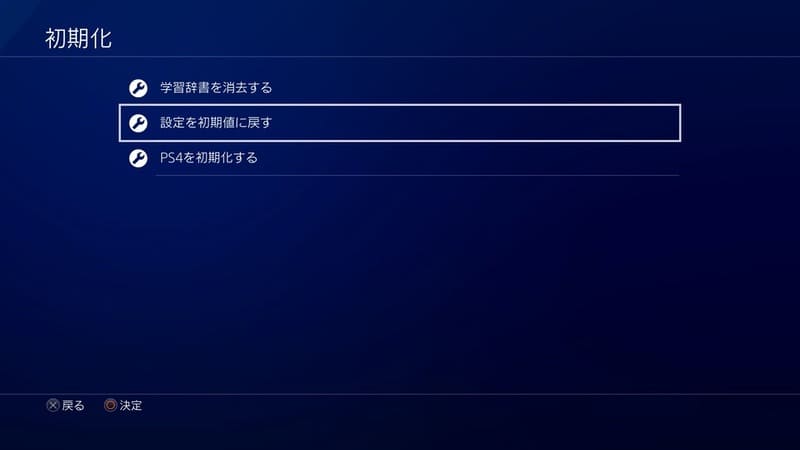
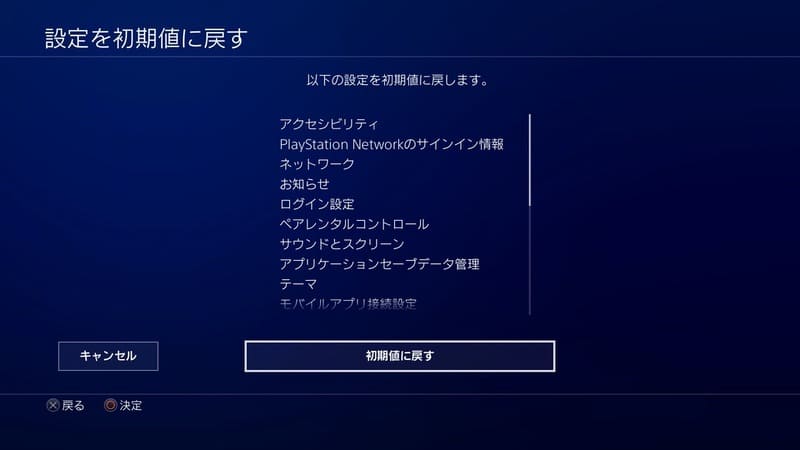
「設定を初期値に戻す」を行ったユーザーは、PS4から一度サインアウトします。そのため行う際には、メールアドレスとパスワードを確認し、控えておいて下さい。
リセットされるデータ一覧
以下、「設定を初期値に戻す」でリセットされるデータと各データの機能をまとめてみました。実行する際にはスクショなどで各データを保存しておくと良いでしょう。
アクセシビリティ
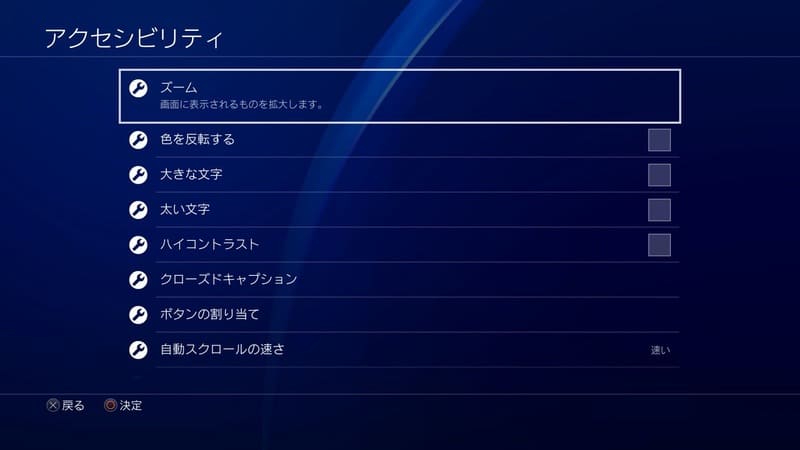
アクセシビリティでは、PS4を便利にする様々な機能を設定することができます。設定できる機能や使い方については、以下の記事で詳しく解説しているのでぜひご覧ください。
ネットワーク接続
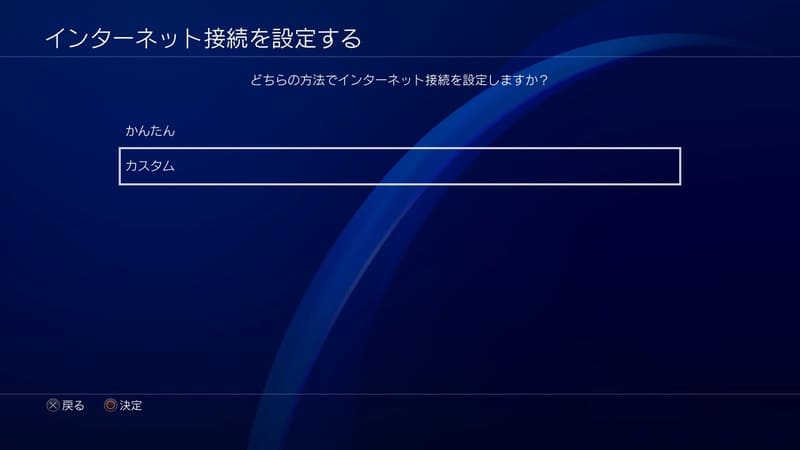
お知らせ
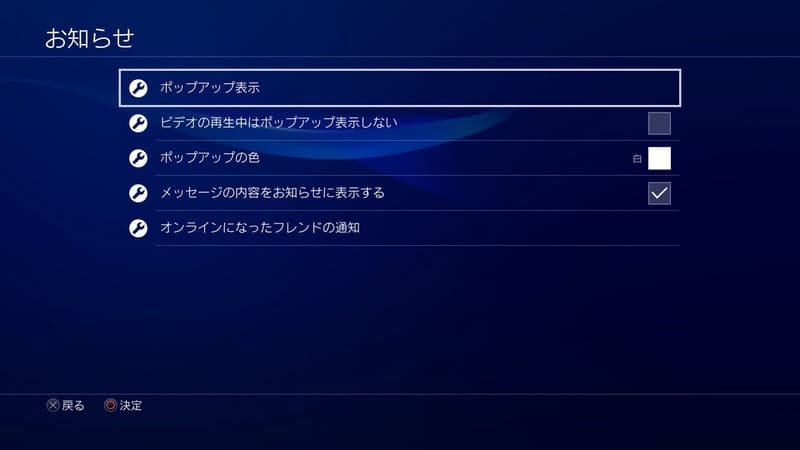
ログイン設定
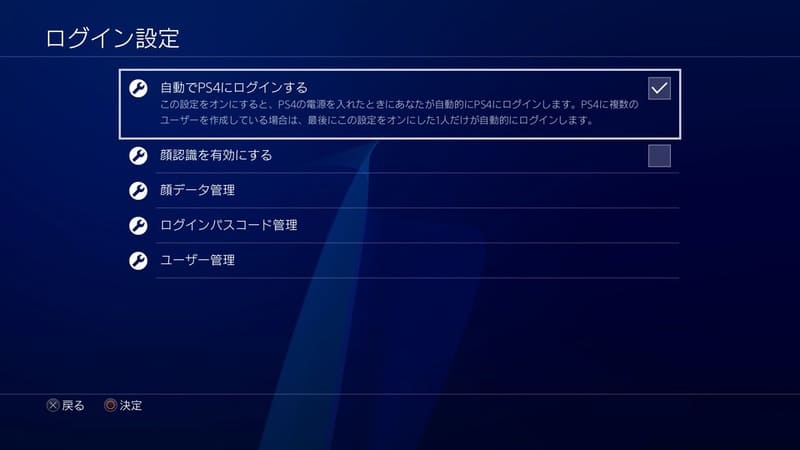
自動ログインにチェックを入れておくと、PS4を起動した時にログインするアカウントに指定できます。複数のアカウントでチェックを入れた場合は、一番最後に入れたアカウントが選ばれます。
ペアレンタルコントロール
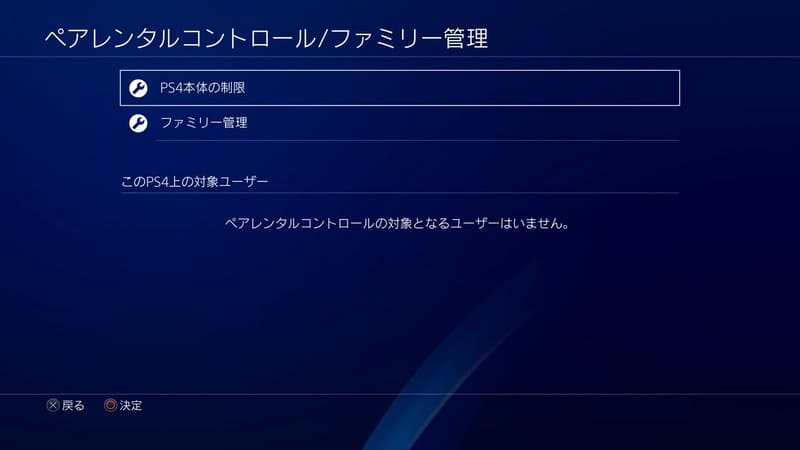
PS4のペアレンタルコントロールでは、大人アカウント側でお子様アカウントの機能を管理することができます。詳しい設定項目や手順については、PS4 ユーザーズガイドを参考にしてみてください。
サウンドとスクリーン
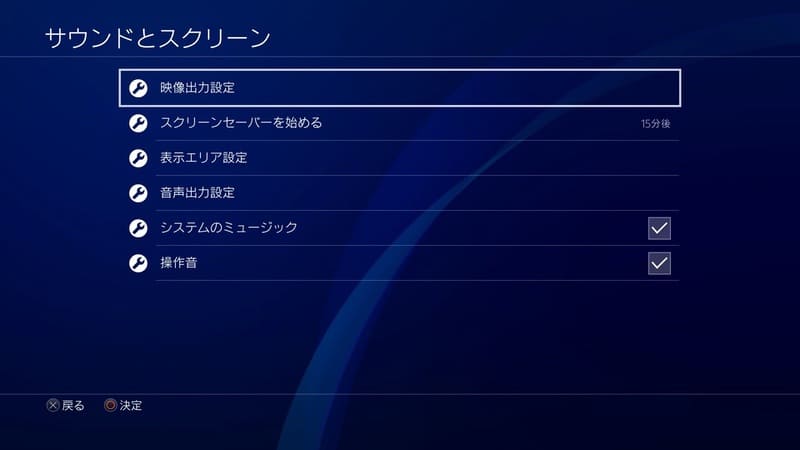
アプリケーションセーブデータ管理
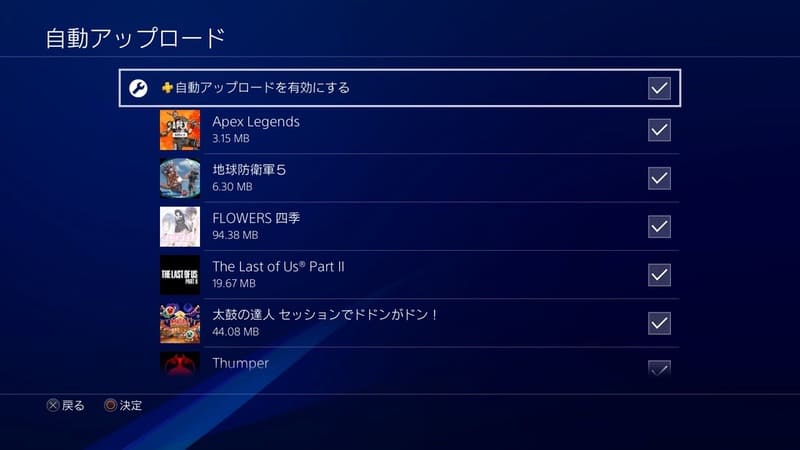
自動アップロードを設定しておくと、遊んだゲームのセーブデータを自動でオンラインストレージにバックアップしておくことができます。詳しい設定方法については以下の記事をご覧ください。
テーマ
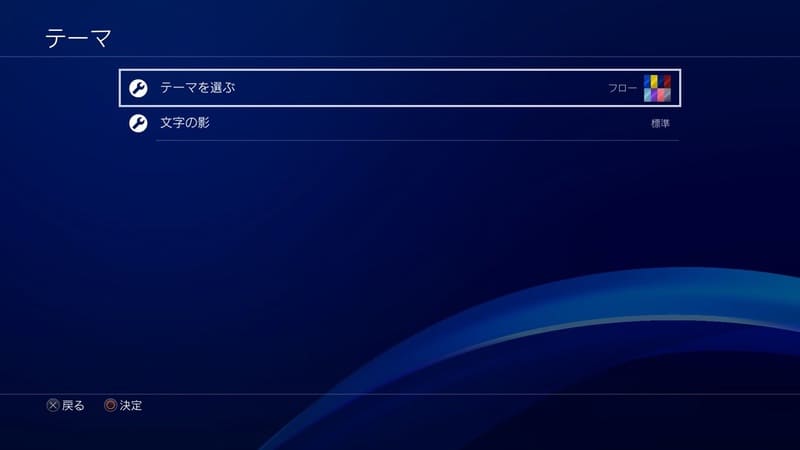
テーマはデフォルトのカラーテーマのほか、PSStoreからダウンロードした無料テーマなどを設定することができます。設定手順については以下の記事をご覧ください。
PSApp接続設定
- PS App
- PS4 Remote Play
PlayStationの各種アプリとの接続がリセットされます。それぞれ再び起動した際に、サインインやデバイスとPS4の接続が求められるようになります。
リモートプレイ接続設定

PS4のリモートプレイを行う際には、もう一度機器の登録が必要になります。リモートプレイのやり方や機器の登録方法については以下の記事をご覧ください。
ビデオ再生設定
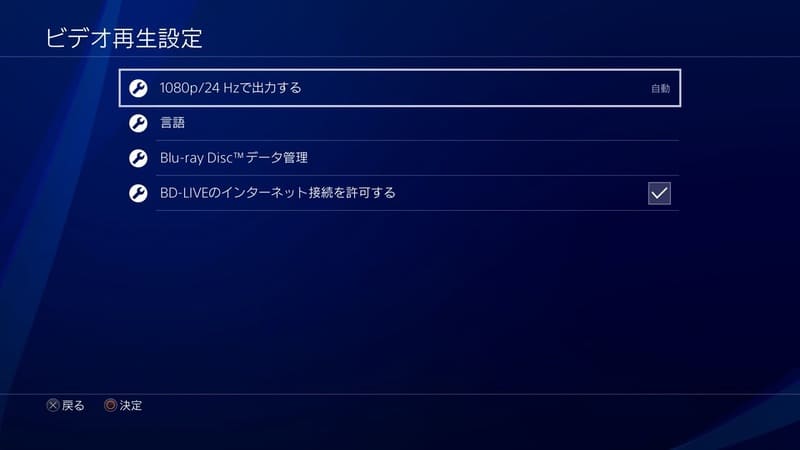
周辺機器設定

コントローラーの振動のオン/オフ、ヘッドセットの音量、マウスのポインターの速さなどがリセットされてしまうので、必要な場合はスクリーンショットなどに控えておきましょう。
日付と時刻
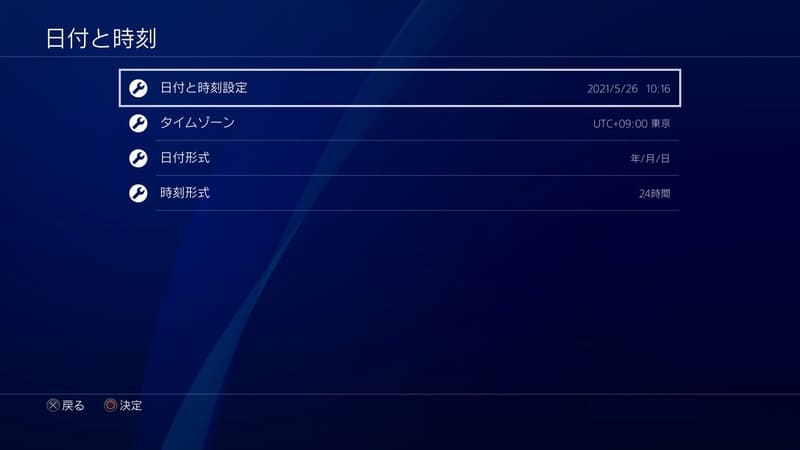
言語
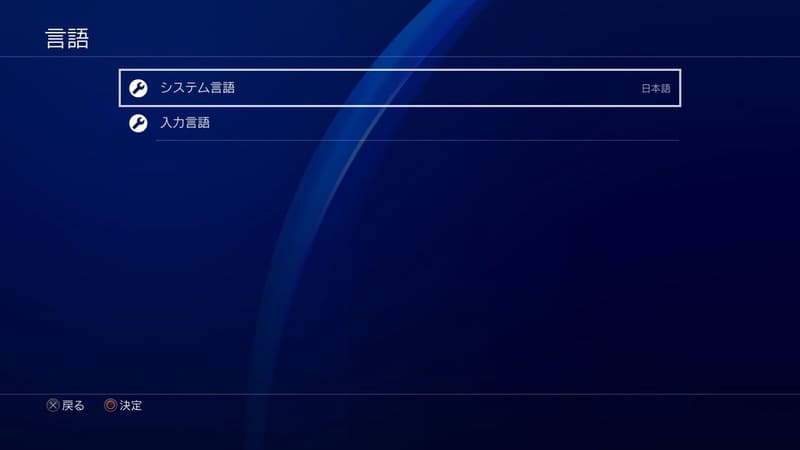
省電力設定
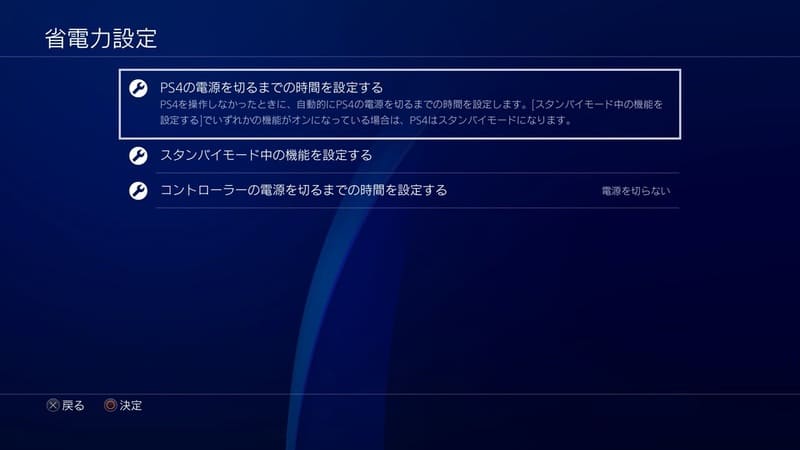
スタンバイモードの設定は、リモートプレイやWEB版のPSstoreからのリモートダウンロードにも関係してくるので、必要な場合は再起動後にもう一度設定しておきましょう。
システム

「自動ダウンロード」は、システムソフトウェアやアプリケーションのアップデートファイルを、自動でダウンロードするように設定できる機能です。リセット後は「再起動を許可する」以外の項目にチェックが入っている状態になります。
シェア機能
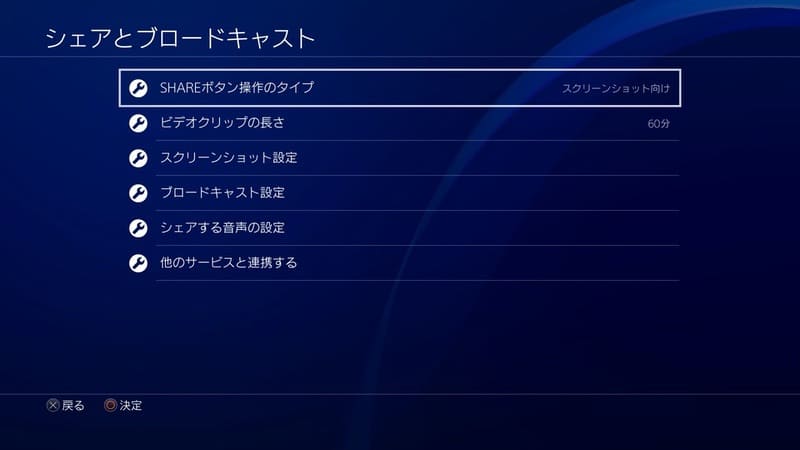
パーティー機能
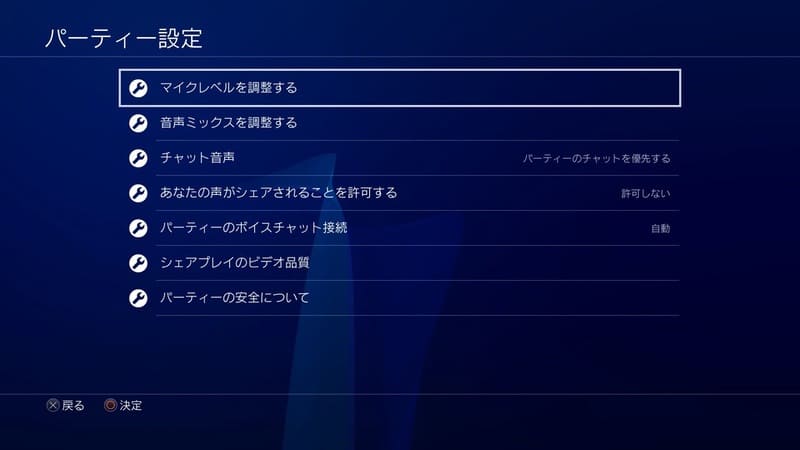
マイクレベルや自分の声がシェアされることを許可するかどうかもリセットされてしまうので、リセット後は再度設定しておきましょう。各項目やオススメの設定値については以下の記事で解説しています。
ディスク再生
DVDやBlu-rayを再生する際の設定がリセットされます。ディスク再生では、コンテンツによって異なりますが、映像のノイズや音声、クローズドキャプションなどを設定することができます。
インターネットブラウザー
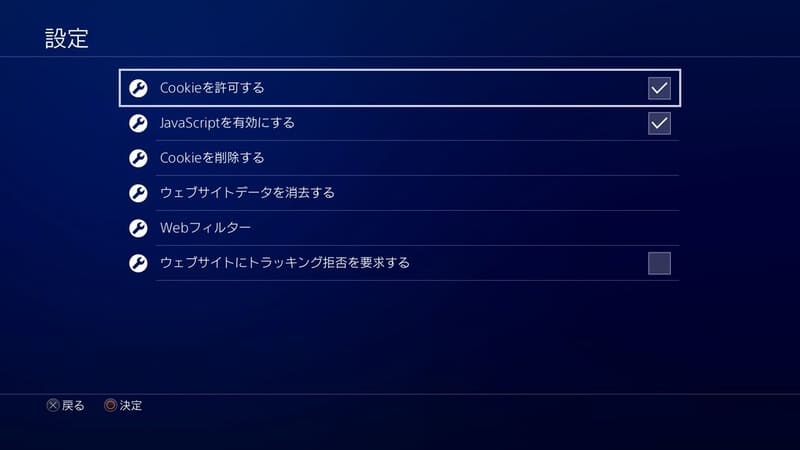
クイックメニュー
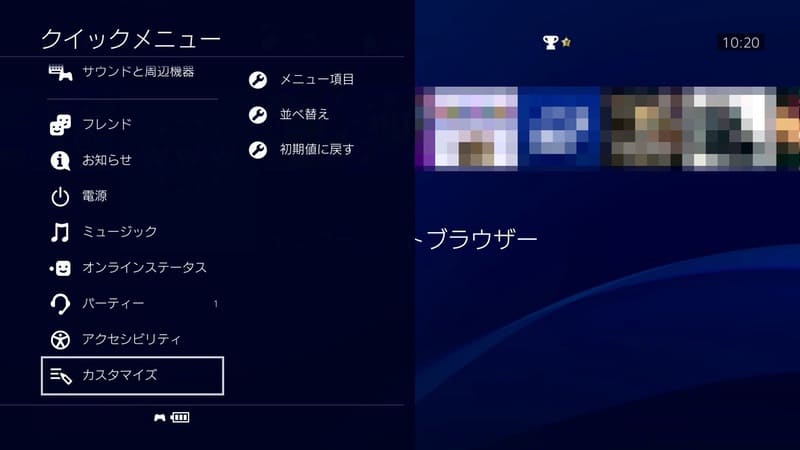
不具合が起きた時にも実行してみよう
PS4の操作や画面・音声に何か不具合が起きた時には、実行することでそれらが改善される可能性もあるでしょう。トラブルが発生した際には、まず[設定を初期値に戻す]を実行することをオススメします。
まとめ
「設定を初期値に戻す」では、設定から変更したデータだけをリセットすることができ、ゲームやセーブデータが削除されることはありません。PS4の設定をもとに戻したい時にとても便利な機能なので、ぜひ利用してみてくださいね。